Napraw: Nieprzypięte aplikacje ciągle się pojawiają w systemie Windows 11

Jeśli nieprzypięte aplikacje i programy ciągle pojawiają się na pasku zadań, możesz edytować plik Layout XML i usunąć niestandardowe linie.

Jeśli jesteś użytkownikiem Gmaila, używasz go wszędzie. To jest dane. Komputer. Laptop. Tablet. Telefon. Zegarek. Google sprawiło, że synchronizacja wszystkiego między urządzeniami jest tak łatwa i bezproblemowa, że przez większość czasu nawet o tym nie myślimy. Ale… co się stanie, jeśli uważasz, że ktoś inny mógł uzyskać dostęp do Twojego konta Gmail? Wykonaj te czynności, aby sprawdzić historię aktywności związanej z logowaniem się do Gmaila.
Otwórz swoje konto Gmail na swoim komputerze. W prawym dolnym rogu ostatniego e-maila kliknij miejsce „Szczegóły”. Otworzy się nowe okno, pokazujące absolutnie wszystko, co robiłeś w Gmailu – kiedy i gdzie jest oraz wiele więcej.

Po lewej stronie od razu zobaczysz, czy dostęp do Gmaila uzyskano za pośrednictwem przeglądarki (na komputerze lub laptopie) czy telefonu komórkowego. Oprócz tego zostanie wyświetlony adres IP, z którego korzystano z Gmaila, a następnie data i godzina. Jeśli chcesz uzyskać jeszcze więcej informacji, kliknij dowolny wpis, w którym jest napisane „Pokaż szczegóły”.

Jeśli Google uzna, że doszło do podejrzanego logowania – na przykład z innego kraju w tym samym dniu, w którym korzystasz z Gmaila w domu – oznaczy je na czerwono i zaleci podjęcie działań. Ponadto, jeśli uważasz, że może wystąpić problem, możesz kliknąć link „Wyloguj wszystkie inne sesje” .

Otwórz aplikację Gmail i dotknij trzech poziomych linii w lewym górnym rogu strony, a następnie wybierz „Ustawienia” u dołu. Zostaniesz przeniesiony na stronę, która pokazuje wszystkie konta Gmail powiązane z Twoim telefonem w danym momencie. Stuknij w jedno z kont. U góry następnego ekranu wybierz „Zarządzaj swoim kontem Google”.

Przewiń w dół do sekcji „Prywatność i personalizacja” , a następnie dotknij niebieskiego linku „Zarządzaj swoimi danymi i personalizacją”.

Przewiń obok sprawdzania prywatności do obszaru „Kontrola aktywności” . Stuknij w miejscu, w którym jest napisane „Aktywność w Internecie i aplikacjach”.

Przewiń na dół strony i wybierz „Zarządzaj aktywnością”. Spowoduje to wyświetlenie listy wszystkiego, co zrobiłeś na telefonie. Przewiń w dół do dowolnego wpisu Gmaila i dotknij go.

Zobaczysz teraz listę rzeczy odwiedzanych przez Gmaila i Chrome podczas tej sesji na telefonie. Stuknij trzy kropki po prawej stronie wpisu Gmaila, a następnie wybierz „Szczegóły”.
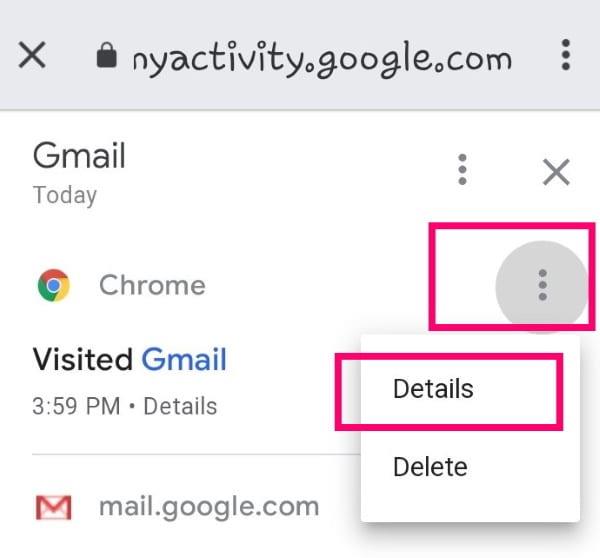
Teraz zobaczysz, o której godzinie Twoje konto Gmail zostało odwiedzone przez telefon komórkowy, wraz z dokładnym używanym urządzeniem.

Skoro już wiesz, jak sprawdzać i kontrolować swoją historię logowania do Gmaila, jakie masz inne pytania dotyczące Gmaila? Czy jest coś jeszcze, czego chciałbyś się nauczyć?
Miłego e-maila!
Jeśli nieprzypięte aplikacje i programy ciągle pojawiają się na pasku zadań, możesz edytować plik Layout XML i usunąć niestandardowe linie.
Usuń zapisane informacje z funkcji Autofill w Firefoxie, postępując zgodnie z tymi szybkim i prostymi krokami dla urządzeń z systemem Windows i Android.
W tym samouczku pokażemy, jak wykonać miękki lub twardy reset na urządzeniu Apple iPod Shuffle.
Na Google Play jest wiele świetnych aplikacji, w które warto się zaangażować subskrypcyjnie. Po pewnym czasie lista subskrypcji rośnie i trzeba nimi zarządzać.
Szukając odpowiedniej karty do płatności, można się mocno zdenerwować. W ostatnich latach różne firmy opracowały i wprowadziły rozwiązania płatności zbliżeniowych.
Usunięcie historii pobierania na urządzeniu z Androidem pomoże zwiększyć przestrzeń dyskową i poprawić porządek. Oto kroki, które należy podjąć.
Ten przewodnik pokaże Ci, jak usunąć zdjęcia i filmy z Facebooka za pomocą komputera, urządzenia z systemem Android lub iOS.
Spędziliśmy trochę czasu z Galaxy Tab S9 Ultra, który idealnie nadaje się do połączenia z komputerem z systemem Windows lub Galaxy S23.
Wycisz wiadomości tekstowe w grupie w Androidzie 11, aby kontrolować powiadomienia dla aplikacji Wiadomości, WhatsApp i Telegram.
Wyczyść historię URL paska adresu w Firefox i zachowaj sesje prywatne, postępując zgodnie z tymi szybkim i łatwymi krokami.







